- Scoprire EaseUS
- Chi Siamo
- Recensioni & Premi
- Contatta EaseUS
- Rivenditore
- Affiliato
- Mio Conto
- Sconto Education
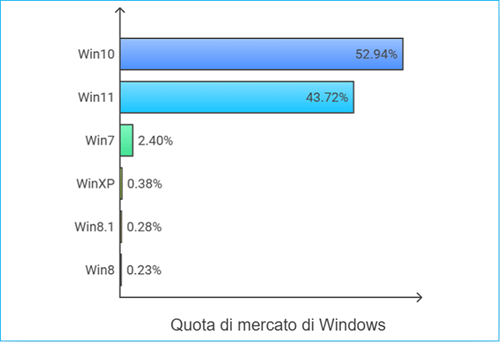
- D1. Dove posso acquistare gli aggiornamenti del supporto esteso per Windows 10?
- D2. Quali alternative ci sono a Windows 10 per i PC che non supportano Windows 11?
- D3. Come faccio a sapere se il mio PC può eseguire Windows 11?
- D4. Quali sono i requisiti hardware minimi per Windows 11?
- D5. Conviene continuare a usare Windows 10 o passare a Windows 11?
- D6. Perderò i miei dati aggiornando da Windows 10 a Windows 11?
- D7. Posso continuare a usare Windows 10 dopo la fine del supporto?
- D8. Dopo la fine del supporto, potrò ancora installare Windows 10?
- D9. È sicuro continuare a usare Windows 10 dopo la fine del ciclo di vita?
- D10. Devo comprare un nuovo PC per passare a Windows 11?
- D11. Cosa succede se non aggiorno da Windows 10 prima della fine del supporto?
- D12. Come posso liberare spazio sull'unità C per aggiornare a Windows 11?
- D13. L'aggiornamento a Windows 11 è gratuito?
- D14. Quanto costano gli aggiornamenti di sicurezza estesi (ESU) per Windows 10?
- D15. Cosa succede se il mio PC non soddisfa i requisiti di Windows 11? Posso comunque installarlo?
- D16. Per quanto tempo sarà supportato Windows 11 dopo l'aggiornamento?
Il sistema operativo Microsoft più utilizzato è Windows 10. Ad aprile 2025, deteneva ancora una quota di mercato del 52,94% delle versioni desktop di Windows in tutto il mondo, secondo StatCounter Global Stats . Sebbene Windows 11 stia guadagnando popolarità, Windows 10 rimane il sistema operativo più diffuso.
Dal suo lancio nel 2015, il percorso di Windows 10 sta rapidamente giungendo al termine del supporto, e la fine del ciclo di vita (EOL) di Windows 10 è prevista per il 14 ottobre 2025 , un decennio dopo il suo lancio. In questo articolo, vorremmo rispondere ad alcune domande che potreste avere sulla fine del supporto di Windows 10 in questo momento.

Fine del supporto per Windows 10: aggiornare o restare?
Il supporto per Windows 10 terminerà il 14 ottobre 2025. Dopo questa data non saranno più distribuiti aggiornamenti di sicurezza né sarà disponibile il supporto tecnico. Puoi scegliere di passare a Windows 11 in tutta sicurezza oppure continuare a utilizzare Windows 10 adottando backup regolari e soluzioni di protezione estesa. In questa pagina trovi indicazioni pratiche per proteggere i file e preparare al meglio il sistema.
D1. Dove posso acquistare gli aggiornamenti del supporto esteso per Windows 10?
Microsoft terminerà ufficialmente il supporto per Windows 10 il 14 ottobre 2025. Ciò significa che non riceverai più aggiornamenti di sicurezza, assistenza tecnica o aggiornamenti software da Windows Update dopo questa data. Se desideri continuare a utilizzare Windows 10 dopo la data di fine del supporto, devi acquistare un abbonamento ESU per continuare a ricevere gli aggiornamenti di sicurezza, ma questa è un'opzione a pagamento.
Questa opzione a pagamento consente a privati e organizzazioni di estendere l'utilizzo di Windows 10 oltre la data di fine del supporto in modo più sicuro e protetto. Per ottenere gli aggiornamenti del servizio esteso di Windows 10:
Gli utenti Windows con Software Assurance attiva possono acquistare le ESU tramite i seguenti programmi: Enterprise Agreement (EA), Enterprise Subscription Agreement (EAS), Server & Cloud Enrollment (SCE), Enrollment for Education Solutions (EES) o Subscription tramite programmi come Cloud Solution Provider (CSP).
D2. Quali alternative ci sono a Windows 10 per i PC che non supportano Windows 11?
Linux è l'opzione più consigliata per i dispositivi Windows che non possono essere aggiornati a Windows 11, come Mint o Ubuntu. Queste distribuzioni Linux sono note per funzionare senza problemi anche su hardware datato e per offrire un'interfaccia intuitiva.
Linux è un sistema operativo gratuito e open source che offre diverse distribuzioni pensate per soddisfare esigenze diverse. Linux Mint e Ubuntu sono particolarmente popolari, note per la loro facilità d'uso e la compatibilità con l'hardware più datato.
Oltre a Linux, hai un'altra opzione: installare Windows 11 sul tuo PC bypassando i requisiti minimi di Windows 11. A tal fine, puoi creare una chiavetta USB avviabile con Windows 11 che ti aiuti a bypassare i requisiti minimi di Windows 11. Gli strumenti più popolari sono Rufus ed EaseUS OS2Go , creatori di Windows to go gratuiti e facili da usare che aiutano gli utenti a installare Windows.
Questi strumenti possono aiutarti ad aggiornare Windows 10 a 11 su hardware non supportato . Devi solo utilizzarli per creare un'unità di installazione di Windows 11 e usarla per installare Windows 11. Tuttavia, questo potrebbe causare instabilità e problemi di prestazioni.
D3. Come faccio a sapere se il mio PC può eseguire Windows 11?
Per sapere se il tuo PC può essere aggiornato a Windows 11, assicurati che soddisfi i requisiti minimi di sistema indicati da Microsoft. Puoi utilizzare lo strumento ufficiale PC Health Check per verificare rapidamente la compatibilità.
✅Come usare lo strumento PC Health Check di Microsoft
Segui questi passaggi per controllare se il tuo computer è compatibile con Windows 11:
Passaggio 1 – Scarica lo strumento
- Visita la pagina ufficiale di Microsoft PC Health Check .
- Scorri verso il basso fino a "Verifica compatibilità" e fai clic su "Scarica l'app PC Health Check".
Passaggio 2. Installa PC Health Check
- Apri il file scaricato WindowsPCHealthCheckSetup.msi.
- Segui le istruzioni a schermo per completare l'installazione.
Passaggio 3. Esegui il controllo di compatibilità
- Avvia PC Health Check dal menu Start.
- Nella schermata principale, sotto Introduzione a Windows 11, clicca su Verifica ora.
- In pochi secondi lo strumento ti dirà se il tuo PC soddisfa i requisiti di Windows 11.
Puoi cliccare su "Visualizza tutti i risultati" per verificare se il tuo PC supporta correttamente Windows 11.
D4. Quali sono i requisiti hardware minimi per Windows 11?
Se vuoi aggiornare a Windows 11, assicurati che il tuo PC soddisfi i requisiti minimi di sistema indicati da Microsoft. Consulta la tabella seguente per saperne di più:
| Componente | Requisiti |
|---|---|
| Processore (CPU) | 1 GHz o più veloce con 2 o più core su un processore a 64 bit compatibile o System on a Chip (SoC) |
| Memoria RAM |
|
| Archiviazione | Unità di archiviazione da 64 GB o superiore |
| Firmware di sistema | UEFI, compatibile con Secure Boot |
| TPM | Trusted Platform Module (TPM) versione 2.0 |
| Scheda grafica | Compatibile con DirectX 12 o versioni successive, con driver WDDM 2.0 |
| Display | Maggiore di 9" con risoluzione HD (720p) e 8 bit per canale colore |
| Connessione Internet | Necessaria per aggiornamenti e per configurare Windows 11 Home con account Microsoft |
Suggerimento: condividi questa pagina per aiutare altri utenti a conoscere i requisiti minimi di Windows 11 e le risposte alle domande più comuni sulla fine del supporto a Windows 10.
D5. Conviene continuare a usare Windows 10 o passare a Windows 11?
Molti utenti si chiedono se sia meglio mantenere Windows 10 o passare a Windows 11. Ecco un confronto rapido per aiutarti a decidere in base a prestazioni, funzionalità e supporto a lungo termine:
| Criteri | Restare su Windows 10 | Aggiornare a Windows 11 |
|---|---|---|
| Stato del supporto | Termine il 14 ottobre 2025: dopo questa data non ci saranno più aggiornamenti di sicurezza | Supporto attivo con aggiornamenti regolari e patch di sicurezza |
| Prestazioni | Stabile per l'hardware esistente; nessuna nuova funzionalità importante
|
Migliore ottimizzazione, soprattutto per le CPU più recenti e le funzionalità di gioco |
| Funzionalità | Nessuna novità; solo aggiornamenti di manutenzione fino a fine vita | Snap Layout, Widget, DirectStorage, interfaccia grafica rinnovata |
| Compatibilità | Migliore per i PC più vecchi; evita problemi di TPM e Secure Boot | Richiede TPM 2.0, Secure Boot e processori più recenti |
| Sicurezza | Rischi elevati dopo il 2025; non consigliato per dati sensibili | Patch di sicurezza in corso e miglioramenti di Microsoft Defender |
💡Consiglio:
- Se il tuo PC soddisfa i requisiti di Windows 11, è più sicuro e a prova di futuro passare alla nuova versione.
- Se utilizzi software legacy o hardware non compatibile, puoi restare temporaneamente su Windows 10, ma pianifica la migrazione prima della fine del supporto.
D6. Perderò i miei dati aggiornando da Windows 10 a Windows 11?
Perderò dati se eseguo l'aggiornamento da Windows 10 a Windows 11 ? Normalmente no, l'aggiornamento da Windows 10 a Windows 11 non eliminerà i file personali o le applicazioni installate se eseguito tramite i metodi di aggiornamento ufficiali (Windows Update o Assistente all'installazione). Tuttavia, se esegui un'installazione pulita di Windows 11, tutti i file, le app e le impostazioni verranno cancellati.
💡Consiglio : esegui il backup prima di qualsiasi aggiornamento
Anche se si esegue un aggiornamento standard, è consigliabile eseguire il backup dei dati importanti per prevenire problemi imprevisti. Per eseguire il backup dei dati prima dell'aggiornamento a Windows 11, sono disponibili due opzioni:
Opzione 1 – Backup con Cronologia file (Documenti, Desktop, Immagini, Video, ecc.)
Passaggio 1. Collega un disco rigido esterno o una chiavetta USB al PC.
Passaggio 2. Vai su Impostazioni > Aggiornamento e sicurezza > Backup > Backup tramite Cronologia file.
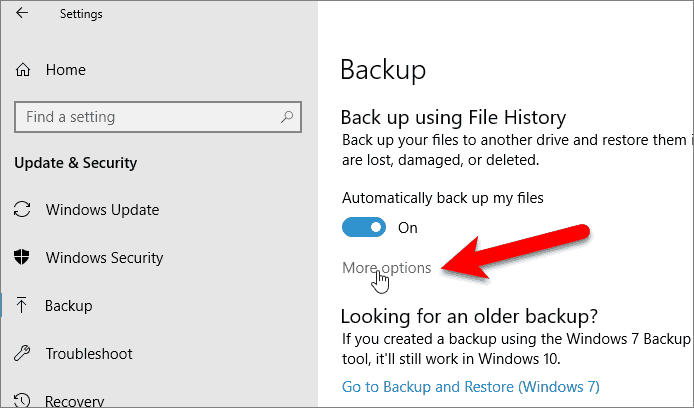
Passaggio 3. Seleziona una destinazione di backup per i tuoi file di backup. Puoi anche cliccare su "Altre opzioni" per procedere con ulteriori impostazioni.
Passaggio 4. Abilita "Esegui automaticamente il backup dei miei file" e Windows inizierà a eseguire il backup dei file sul disco rigido.
Opzione 2. Utilizzare la funzione di backup e ripristino - Disco intero
Passaggio 1. Apri Impostazioni (Win + I) → Aggiornamento e sicurezza → Backup e ripristino (Windows 7).
Passaggio 2. Nel pannello di sinistra, clicca su Crea un'immagine di sistema.
Passaggio 3. Scegli dove salvare l'immagine: su disco rigido, DVD o percorso di rete.
Passaggio 4. Collega il dispositivo scelto, clicca Avanti e attendi il completamento del backup.
D7. Posso continuare a usare Windows 10 dopo la fine del supporto?
La risposta è SÌ . Sebbene Microsoft interromperà il supporto per Windows 10 il 14 ottobre 2025, è possibile continuare a utilizzarlo, ma ciò comporta dei rischi. Microsoft non fornirà più aggiornamenti di sicurezza, correzioni di bug o supporto tecnico, lasciando il sistema vulnerabile a nuove minacce.
Esistono tuttavia dei modi per mitigare i rischi, tra cui l'acquisto di Extended Security Updates (ESU), un programma a pagamento che fornisce patch critiche per altri tre anni (fino al 2028).
Naturalmente, mantenere Windows 10 è la scelta preferita da molti utenti per la sua stabilità e familiarità. Se hardware e software funzionano bene, un aggiornamento potrebbe compromettere i flussi di lavoro. Inoltre, Windows 11 ha requisiti hardware più rigorosi, mentre Windows 10 funziona anche su PC più datati. Pertanto, aziende e privati possono acquistare ESU per rimanere protetti per un periodo di tempo limitato.
Tuttavia, se insisti nell'utilizzare Windows 10, dovresti anche essere consapevole dei seguenti problemi:
- Senza aggiornamenti, il tuo PC diventa un bersaglio facile per malware, ransomware ed exploit.
- Microsoft si concentrerà su Windows 11, il che significa che non ci saranno miglioramenti per Windows 10 e quindi nessuna nuova funzionalità.
- Col tempo, app come browser e strumenti antivirus potrebbero non essere più supportate su Windows 10, causando incompatibilità software.
In definitiva, sebbene sia possibile continuare a utilizzare Windows 10, non è consigliabile farlo a lungo termine a causa dei crescenti rischi per la sicurezza. Pianifica al più presto il tuo percorso di aggiornamento per un'esperienza più sicura.
D8. Dopo la fine del supporto, potrò ancora installare Windows 10?
In genere Microsoft non disabilita il supporto di installazione o l'attivazione del prodotto per le versioni precedenti di Windows, quindi potrai comunque installare Windows 10 dopo la fine del supporto, nell'ottobre 2025. Per installare Windows 10 dopo la fine del supporto, puoi:
- 1️⃣. Utilizza il supporto di installazione esistente. Se disponi di un file ISO o di un programma di installazione USB/DVD di Windows 10 legittimo, continuerà a funzionare.
- 2️⃣. Scarica il file ISO di Windows 10 da Microsoft. Microsoft potrebbe mantenere i file ISO di Windows 10 disponibili per il download (come ha fatto con Windows 7), ma non è garantito che rimangano disponibili per sempre.
- 3️⃣. Clona Windows 10 da un altro disco. Se hai a disposizione un disco su cui è installato Windows 10, puoi utilizzare uno strumento di clonazione del disco per clonare il sistema operativo su di esso.
Tuttavia, è importante tenere presente che, anche installando Windows 10 da zero, il sistema operativo non riceverà patch, il che lo rende rischioso per l'uso quotidiano. Col tempo, i produttori di hardware e gli sviluppatori di app potrebbero non essere più compatibili con Windows 10. Sebbene improbabile, Microsoft potrebbe limitare le nuove attivazioni per spingere gli utenti a passare a Windows 11.
In sintesi, è possibile installare Windows 10 dopo il 2025, ma non è consigliabile per la maggior parte degli utenti a causa dei rischi per la sicurezza. Se proprio dovete, tenetelo offline o usatelo in un ambiente controllato. Per un utilizzo regolare, la transizione a un sistema operativo supportato (Windows 11) è la scelta più sicura.
D9. È sicuro continuare a usare Windows 10 dopo la fine del ciclo di vita?
Dopo che Windows 10 raggiungerà la fine del suo ciclo di vita (EOL) il 14 ottobre 2025 , Microsoft interromperà la fornitura di aggiornamenti di sicurezza, correzioni di bug e supporto tecnico per il sistema operativo. Ciò significa che tutte le nuove vulnerabilità scoperte dopo tale data rimarranno senza patch, lasciando i sistemi sempre più vulnerabili a malware, ransomware e altre minacce informatiche .
Anche se il tuo PC non smetterà di funzionare all'improvviso, utilizzare un sistema operativo non supportato è intrinsecamente rischioso, soprattutto se connesso a Internet. Le app essenziali potrebbero gradualmente perdere compatibilità e i driver hardware più recenti potrebbero non essere più disponibili. Per le aziende che gestiscono dati sensibili o per gli individui che archiviano file importanti, i rischi aumentano nel tempo.
Se devi rimanere temporaneamente su Windows 10 a causa di dipendenze software o limitazioni hardware, devi adottare precauzioni aggiuntive. Tra queste, il rafforzamento del sistema, l'utilizzo di strumenti di sicurezza di terze parti e, soprattutto, la creazione di una strategia di backup affidabile.
EaseUS Todo Backup è la soluzione perfetta sia per utenti privati che aziendali . Consente di pianificare backup automatici, clonare il sistema e ripristinare rapidamente i dati in caso di guasti o attacchi. Con l'avvicinarsi della fine del ciclo di vita, un solido piano di backup non è facoltativo: è essenziale.
D10. Devo comprare un nuovo PC per passare a Windows 11?
Non necessariamente. La necessità di un nuovo computer per eseguire Windows 11 dipende dall'hardware del dispositivo attuale . Microsoft ha introdotto requisiti hardware più severi per Windows 11 rispetto a Windows 10, principalmente per migliorare la sicurezza e le prestazioni.
Per eseguire Windows 11, il tuo PC deve avere:
- ✅Un processore compatibile a 64 bit con almeno 1 GHz e 2 o più core
- ✅4 GB di RAM o più
- ✅64 GB di spazio di archiviazione o più
- ✅Firmware UEFI con funzionalità Secure Boot
- ✅TPM versione 2.0 (Trusted Platform Module)
- ✅Grafica compatibile con DirectX 12 con driver WDDM 2.0
- ✅I requisiti TPM 2.0 e Secure Boot sono i motivi più comuni per cui i PC più vecchi non sono idonei.
Per verificare se il tuo dispositivo soddisfa queste specifiche, scarica ed esegui lo strumento PC Health Check di Microsoft . Eseguirà una rapida scansione del sistema e ti dirà se l'hardware è compatibile con Windows 11.
Se il tuo PC non soddisfa i requisiti, puoi continuare a utilizzare Windows 10 (con cautela anche dopo la fine del ciclo di vita) o valutare l'aggiornamento dell'hardware, oppure puoi passare ad altri sistemi operativi, come Linux. In alcuni casi, sostituire componenti come la scheda madre o la CPU potrebbe essere sufficiente, ma non è sempre necessario acquistare un computer completamente nuovo.
D11. Cosa succede se non aggiorno da Windows 10 prima della fine del supporto?
Se non esegui l'aggiornamento prima del 14 ottobre 2025, il tuo PC continuerà a funzionare, ma non riceverà più aggiornamenti di sicurezza, patch o supporto ufficiale da Microsoft. Nel tempo, questo potrebbe esporre il tuo sistema a rischi per la sicurezza e renderlo incompatibile con app o servizi più recenti. Potresti anche scoprire che dispositivi, software o periferiche più recenti non funzionano correttamente con un sistema non supportato.
Sebbene non vi sia alcun arresto immediato o perdita di dati, più si ritarda l'aggiornamento, più il sistema diventa vulnerabile e obsoleto.
D12. Come posso liberare spazio sull'unità C per aggiornare a Windows 11?
Se l'unità C è piena, l'aggiornamento a Windows 11 potrebbe bloccarsi o non riuscire durante l'installazione. I messaggi di errore più comuni includono:
- Questo PC non ha abbastanza spazio per continuare l'installazione di Windows 11 .
- Windows ha bisogno di più spazio per installare gli aggiornamenti.
- Oppure l'aggiornamento semplicemente non verrà visualizzato in Windows Update.
Sebbene non sia sempre necessario modificare la partizione, liberare spazio sufficiente è fondamentale per procedere con l'aggiornamento. Se la pulizia di base non fornisce spazio sufficiente, estendere l'unità C diventa la soluzione più efficace, soprattutto se il sistema ha più partizioni con spazio inutilizzato.
Ecco cosa puoi provare:
- Elimina i file temporanei, i download e gli elementi di grandi dimensioni non utilizzati
- Svuota il Cestino
- Utilizza Pulizia disco o Storage Sense per rimuovere i file indesiderati dal sistema
- Disinstalla le app non essenziali
- Sposta file di grandi dimensioni su un'altra unità o su un dispositivo di archiviazione esterno
- Disabilita la modalità di ibernazione utilizzando powercfg -h off per recuperare diversi GB
Se questi metodi non bastassero, strumenti come EaseUS Partition Master consentono di ridimensionare in modo sicuro le partizioni e di allocare più spazio all'unità C, senza eliminare dati e anche se non è presente spazio adiacente non allocato.
D13. L'aggiornamento a Windows 11 è gratuito?
L'aggiornamento da Windows 10 Home o Windows 10 Pro all'edizione equivalente di Windows 11 è gratuito . Ad esempio, gli utenti di Windows 10 Pro possono passare a Windows 11 Pro senza costi. Per verificare se questa opzione è disponibile, vai su Impostazioni > Privacy e sicurezza > Windows Update . Se il tuo dispositivo soddisfa i requisiti minimi di sistema, dovresti vedere l'opzione di aggiornamento.
Per i PC con Windows 10 in modalità S, l'aggiornamento è gratuito, ma funziona in modo leggermente diverso. Windows 10 Home in modalità S può essere aggiornato direttamente a Windows 11 Home in modalità S se soddisfa i requisiti. Tuttavia, Windows 10 Pro in modalità S non può essere aggiornato a Windows 11 Pro in modalità S, perché la modalità S non è disponibile per le edizioni Pro. In tal caso, sarà necessario prima disattivare la modalità S, quindi eseguire l'aggiornamento a Windows 11 Pro.
In tutti i casi, non è necessario acquistare una nuova licenza. L'aggiornamento viene fornito tramite Windows Update, rendendolo un modo semplice e gratuito per ottenere l'ultima versione di Windows.
D14. Quanto costano gli aggiornamenti di sicurezza estesi (ESU) per Windows 10?
Per utenti aziendali (organizzazioni/imprese)
- Anno 1: $ 61 USD per dispositivo
- Anno 2: raddoppia a $ 122 USD per dispositivo
- Anno 3: nuovo raddoppio a $ 244 USD per dispositivo
- Totale (3 anni): circa $ 427 USD per dispositivo
⚠️ Nota: se si aderisce al secondo o terzo anno, è necessario pagare anche gli anni precedenti (il prezzo è cumulativo).
Le organizzazioni che utilizzano Intune o Windows Autopatch ricevono uno sconto del 25%, riducendo il costo del primo anno a circa 45 USD per dispositivo.
I prezzi raddoppiano ogni anno per incentivare la migrazione a sistemi più recenti.
Per gli istituti di istruzione
I prezzi sono molto più bassi:
- $ 1 USD nel primo anno
- $2 USD nel secondo anno
- $4 USD nel terzo anno
In totale, solo 7 USD per dispositivo per tre anni, secondo il file degli aggiornamenti di fine supporto di Windows 10 per l'istruzione .
Per i consumatori individuali (utenti domestici)
- Prezzo precedente: 30 USD solo per il primo anno, senza possibilità di rinnovo.
- Ultima offerta: puoi ottenere un anno gratuito di ESU (fino al 13 ottobre 2026) se sincronizzi le impostazioni del PC con il tuo account Microsoft o riscatti 1.000 punti Microsoft Rewards.
In sintesi, le aziende pagano il costo più alto, gli utenti del settore dell'istruzione ottengono una copertura quasi gratuita e gli utenti domestici possono potenzialmente ottenere il primo anno gratis.
D15. Cosa succede se il mio PC non soddisfa i requisiti di Windows 11? Posso comunque installarlo?
Sì, è tecnicamente possibile installare Windows 11 su hardware non supportato utilizzando metodi come Microsoft Media Creation Tool o script di installazione di terze parti che bypassano i controlli di compatibilità. Puoi trovare maggiori informazioni al link seguente:
Come eseguire l'aggiornamento a Windows 11 su hardware non supportato? Per eseguire l'aggiornamento, è necessario abilitare almeno il TPM 1.2; questa procedura varia a seconda del computer. In alternativa, dopo aver seguito il passaggio 1, utilizzare Rufus, che offre opzioni per disabilitare vari requisiti (incluso il TPM). Eseguire "setup.exe" come si farebbe dopo aver seguito i passaggi seguenti. - r/Windows 11
Tuttavia, Microsoft avverte che le installazioni non supportate:
- Potrebbe non ricevere aggiornamenti di sicurezza o funzionalità
- Potrebbero esserci problemi di compatibilità o stabilità
- Non sono coperti dal supporto ufficiale
- Se il tuo PC non è supportato, è più sicuro continuare a utilizzare Windows 10 adottando misure di sicurezza oppure valutare di passare a un sistema operativo alternativo più leggero.
D16. Per quanto tempo sarà supportato Windows 11 dopo l'aggiornamento?
Windows 11 riceverà regolarmente aggiornamenti di sicurezza e miglioramenti delle funzionalità in base alla moderna politica del ciclo di vita di Microsoft.
- Edizioni Home e Pro : supportate per 24 mesi dalla data di rilascio di ciascuna versione principale.
- Edizioni Enterprise ed Education : supportate per 36 mesi dalla data di rilascio di ciascuna versione principale.
La data esatta di fine del supporto dipende dalla versione di Windows 11 installata. Puoi consultare la pagina ufficiale del ciclo di vita di Microsoft per verificare la tempistica per la tua specifica edizione.
Questa pagina è stata utile?
Articoli Relativi:
-
EaseUS Data Recovery Wizard 19.3 Crack [Codice di licenza 2025]
![author icon]() Irelia/24/09/2025
Irelia/24/09/2025 -
Come cancellare la cartella Recenti su Mac senza perdere dati [2025]
![author icon]() Elsa/28/07/2025
Elsa/28/07/2025 -
Installazione di macOS Sonoma non riuscita | 4 metodi pratici per risolverlo 2025
![author icon]() Elsa/06/11/2025
Elsa/06/11/2025 -
[Risolto] Impossibile trovare l'aggiornamento Sonoma di macOS 14 sul Mac
![author icon]() Anna/06/11/2025
Anna/06/11/2025
Recensioni dei Prodotti
Servizi di Recupero Dati EaseUS
Richiedi una valutazione gratuita>>
Gli esperti di recupero dati di EaseUS hanno un'esperienza sufficiente per riparare dischi/sistemi e salvare i dati da tutti i dispositivi come RAID, HDD, SSD, USB, ecc.